統合開発環境 e² studio 4.0.1.007
以下の手順に従ってインストールしてください。
- 次のリンクをクリックして ルネサスエレクトロニクス株式会社 のウェブサイトを開きます。
- e² studioをダウンロードするにはユーザ登録が必要です。トップページの画面右上の[ログイン]をクリックしてログインページを表示します。
- ユーザ登録がお済の方は、メールアドレスとパスワードを入力してログインしてください。 まだユーザ登録をしていない方は、このログインページからユーザ登録を行い、ログインしてください。
- ログインしてトップページに戻ったら、「旧バージョンのソフトウェア製品をダウンロードしたい」というキーワードを右上の[検索]ボタンで検索してください。
- 「旧バージョンのソフトウェア製品をダウンロードしたい」のFAQの案内に従って表示された検索ボックスに、下記の文字列を貼り付けて検索してください。
studio 4.0.1.007
- 検索結果のページに次の結果が表示されたらそれをクリックしてください。インストーラのダウンロードが開始されます。
統合開発環境 e² studio 4.0.1.007 インストーラ (オフライン用)
- ダウンロードが完了したら、ダウンロードしたファイル (REN_setup_e2_studio_4_0_1_007_UID_20150622.exe) を実行します。
-
「Windows によってPCが保護されました」の警告メッセージが表示された場合は、[詳細情報]をクリックし、[実行]をクリックしてください。
-
「Do you want to install Renesas e² studio 4.0.1.007?」の画面が表示されたら[はい]をクリックします。
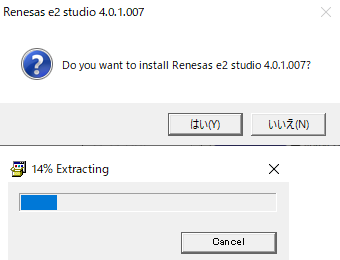
- 「このアプリがデバイスに変更を加えることを許可しますか?」の画面が表示された場合は、[はい]をクリックします。
-
[e² studio 4.0.1.007セットアップ]のインストールウィザードの[ようこそ]画面が表示されたら[次へ]をクリックします。
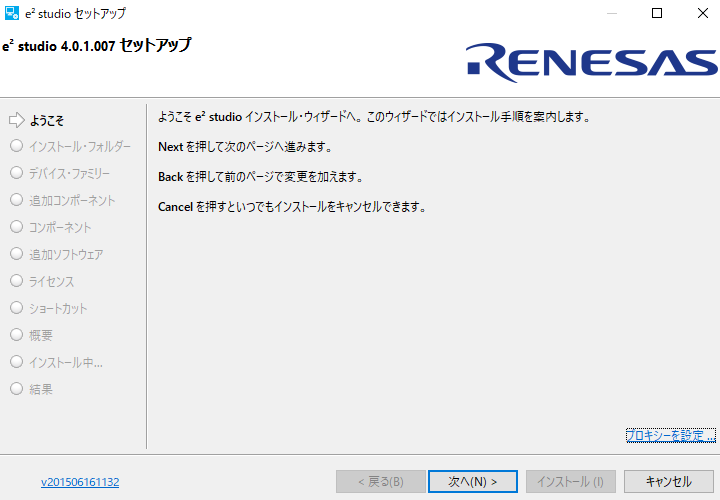
-
[インストール・フォルダー]画面が表示されたらフォルダーを指定し、[次へ]をクリックします。
(注意)
別のバージョンのe² studioがすでにインストールされている場合は、インストール・フォルダをデフォルトから別の場所に変更してインストールを行ってください
例えば、"C:\Renesas\e2_studio" を "C:\Renesas\e2_studio_v4" に変更します。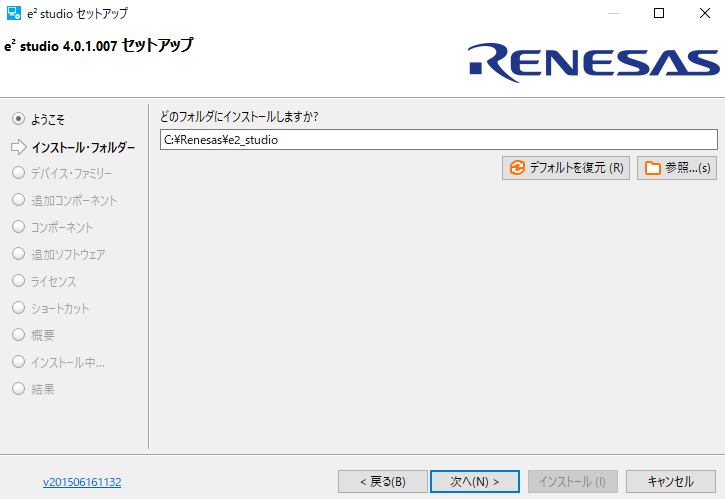
-
[デバイス・ファミリー]画面が表示されたらRXファミリー・サポートを選択し、[次へ]をクリックします。
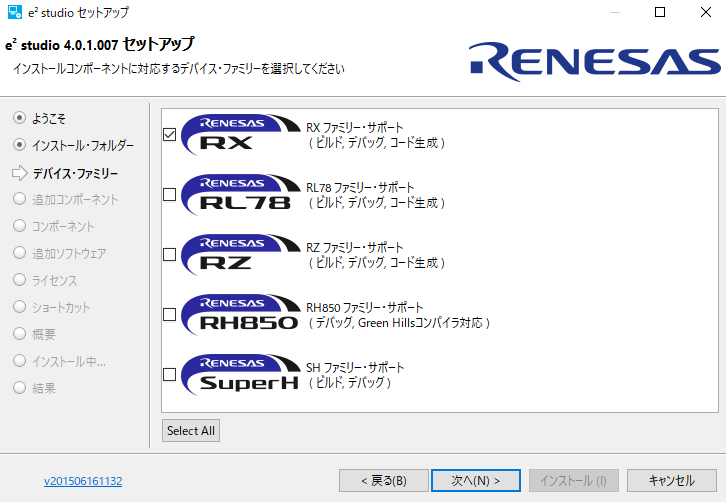
-
[追加コンポーネント]画面が表示されたら、e² studioの画面を日本語で表示させたいときは「日本語言語パック」を選択し言語パックを選択し、[次へ]をクリックします。
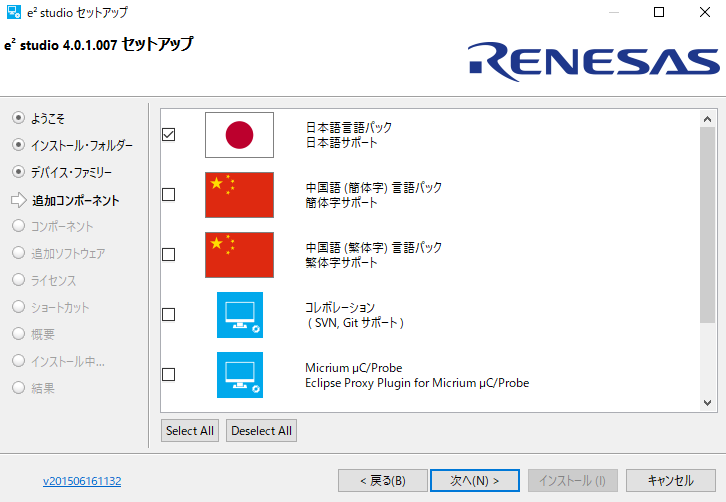
-
[コンポーネント]画面が表示されたら、次のコンポーネントのチェックを外し、[次へ]をクリックします。
- Renesas RX Debug Support
- Renesas CCRX Toolchain Integration
- Renesas Smart Help
- Renesas CCRX to GNURX Conversion Feature
- Renesas Code Generation Feature
- Renesas RTOS Debug
- Renesas Analysis
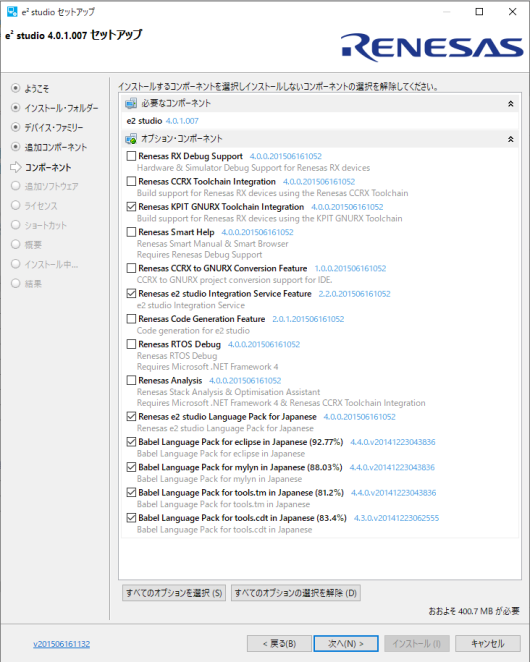
-
[追加ソフトウェア]画面が表示されたら、デフォルトのままで[次へ]をクリックします。
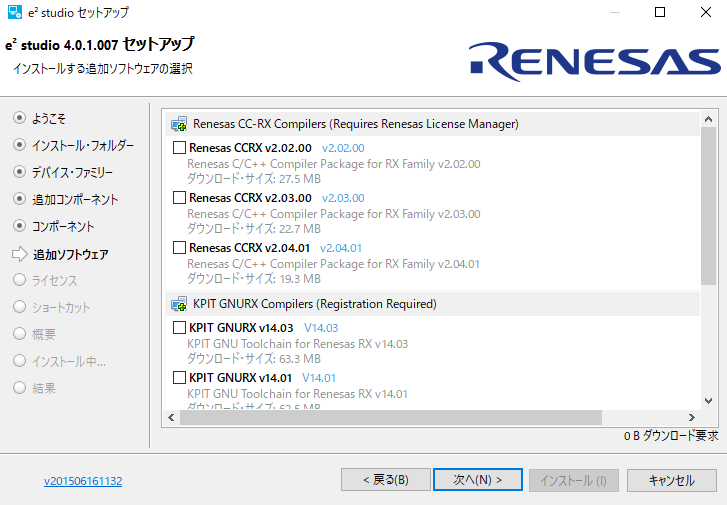
-
[ライセンス]画面が表示されたら[私はソフトウェア使用許諾を承諾します]をチェックし、[次へ]をクリックします。
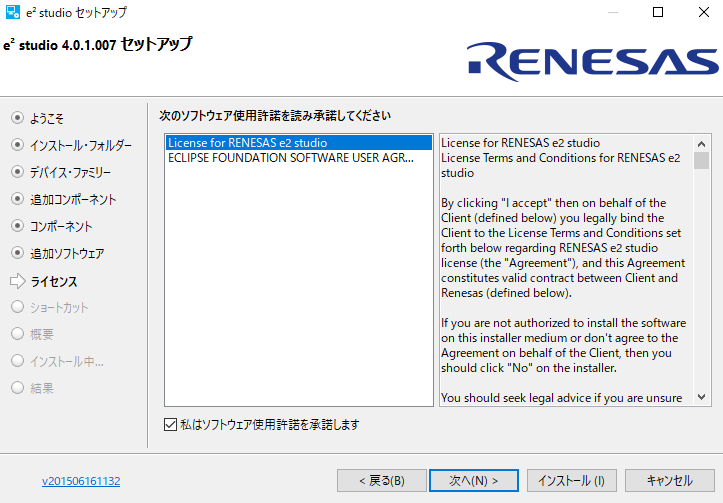
-
[ショートカット]画面が表示されたら、ショートカットの場所を指定し、[次へ]をクリックします。
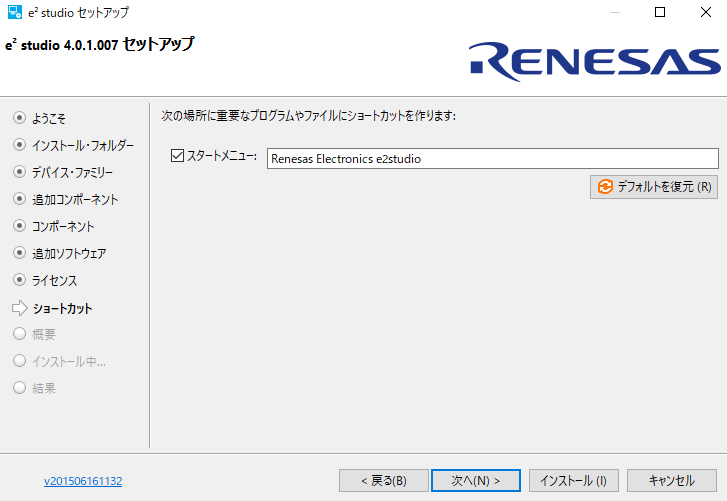
-
[概要]画面が表示されたら[インストール]をクリックします。
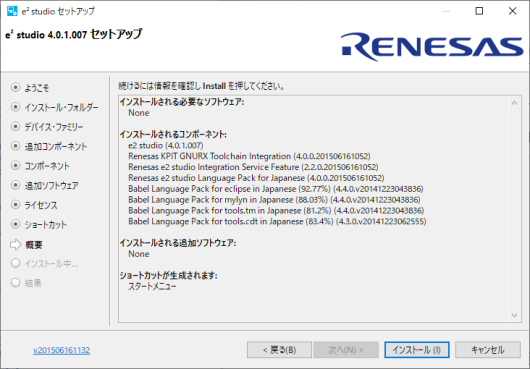
-
[インストール中]画面が表示されたらしばらくお待ちください。
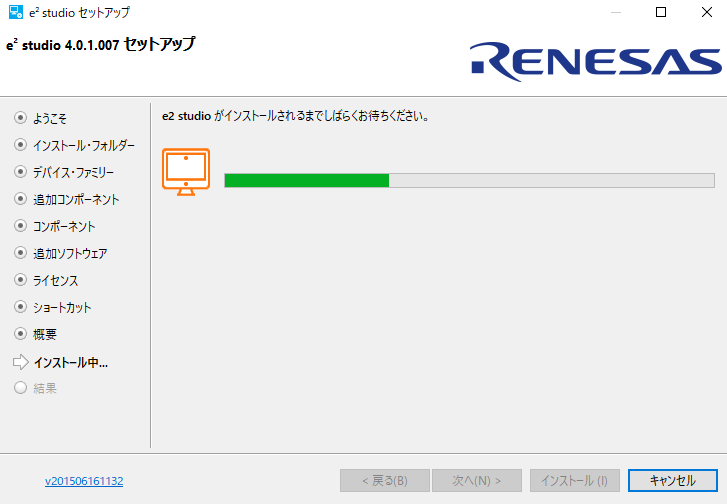
- 「このアプリの機能のいくつかが Windows Defender ファイアウォールでプロックされています。」の画面が表示された場合は、[アクセスを許可する]をクリックしてください。
-
[結果]画面で「e² studioのインストールが完了しました。」と表示されたらインストールは終了です。[OK]をクリックしてインストーラを終了してください。
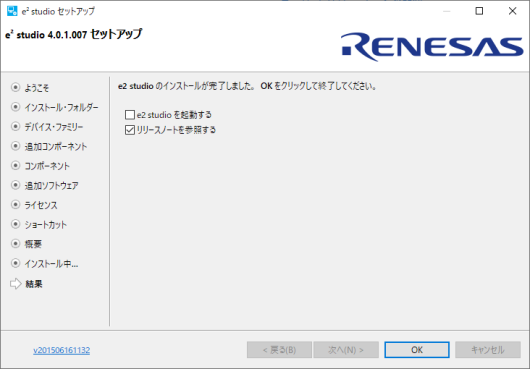
最終更新日:2025/09/08